对于上班族的人来说,天天对电脑屏幕工作和学习,时间一长就会感觉眼睛酸胀、干痒,其实这就是用眼过度、视觉疲劳的表现;这时候我们可以给电脑设置眼睛保护色,让一些柔和的颜色充满我们的屏幕,充分保护我们的眼睛。那么如何设置电脑保护色呢?
1、一般对于眼睛有利的颜色是绿色,所以这里就以绿色为例,右键电脑桌面空白处,然后点击“个性化”如图;
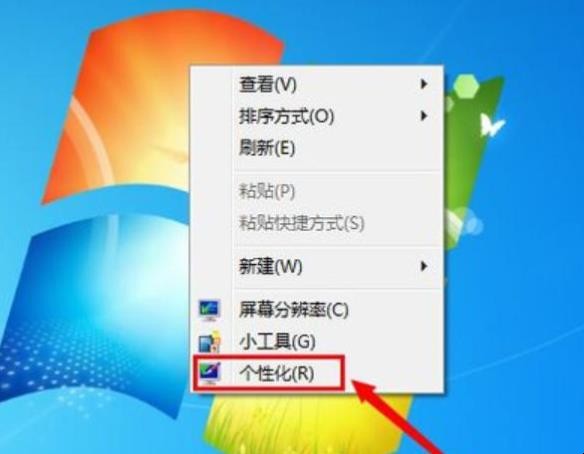
如何设置电脑保护色
2、在弹出的窗口里,我们点击底下的“窗口颜色”如图;
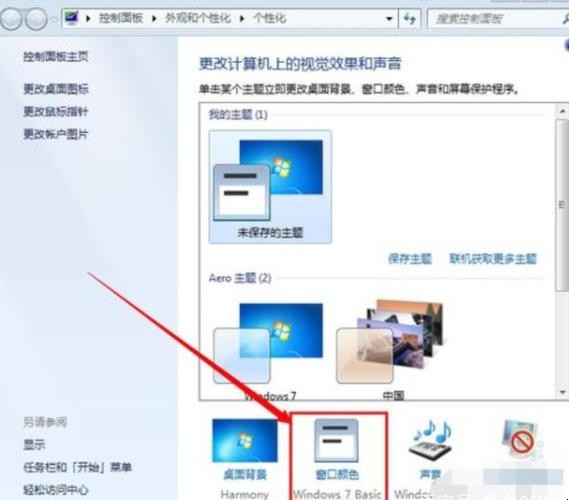
如何设置电脑保护色
3、在窗口颜色和外观设置窗口里,项目选择“窗口”如图;
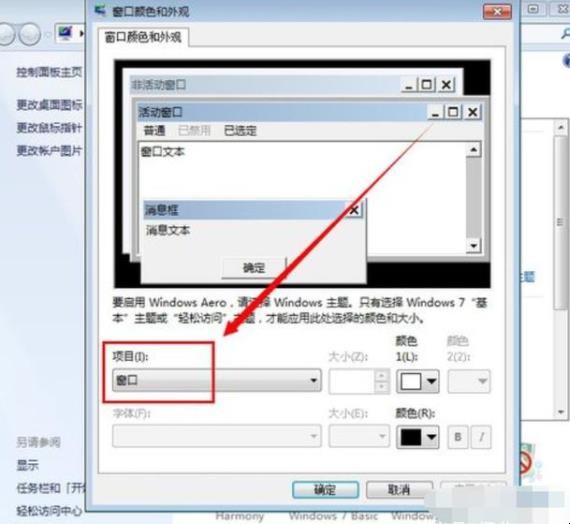
如何设置电脑保护色
4、然后点击颜色那里的倒三角,点击“其他”,进入颜色设置窗口如图;
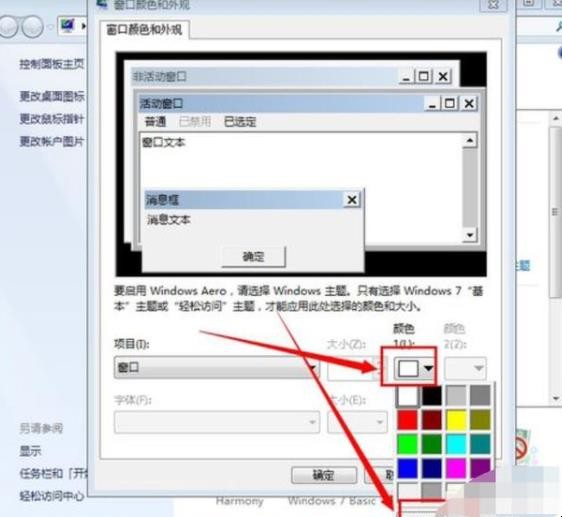
如何设置电脑保护色
5、我们把"色调"、"饱和度"、"亮度"三个选项分别改成"85,123,205",因为这个颜色对于人的眼睛来说是最有利的,这个也是一般的设置如图;
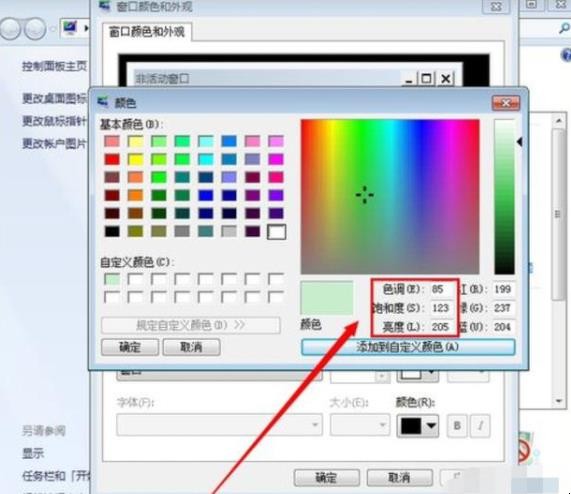
如何设置电脑保护色
6、然后点击“添加到自定义颜色”,把刚才设置的颜色添加到自定义颜色那里如图;
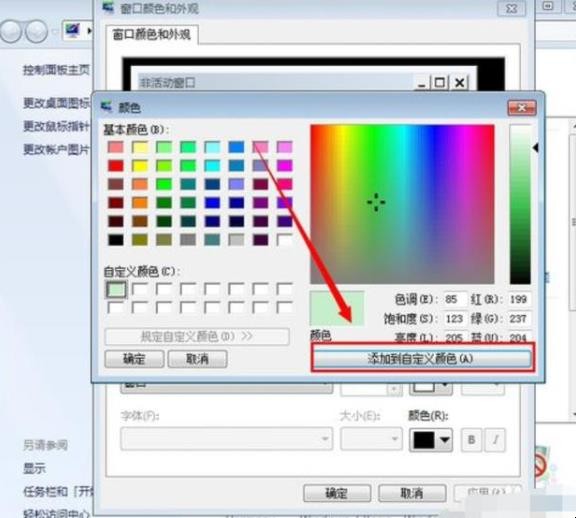
如何设置电脑保护色
7、我们单击选择自定义刚才设置的颜色,然后点击“确定”如图;
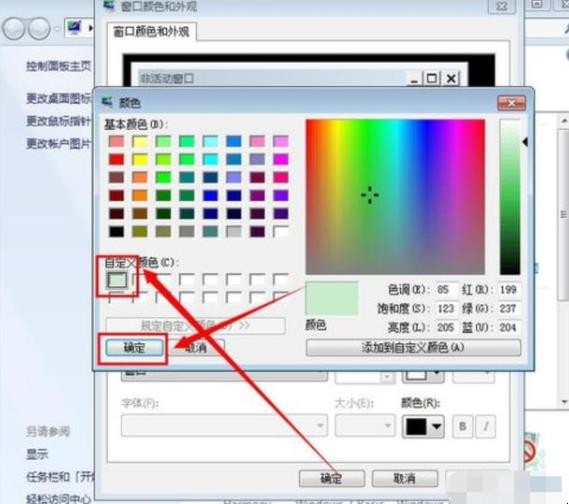
如何设置电脑保护色
8、完成以上操作步骤之后,在任何的电脑文字编辑区域,都会被设置成我们刚才设置的颜色,比如我们打开记事本,里面会是我们刚才设置的绿色如图。
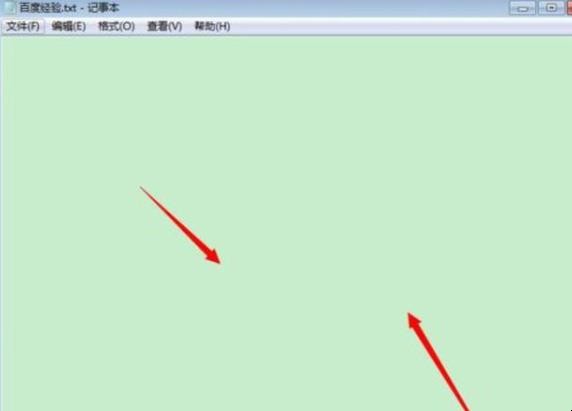
如何设置电脑保护色
关于如何设置电脑保护色的相关内容就介绍到这里了。
对于上班族的人来说,天天对电脑屏幕工作和学习,时间一长就会感觉眼睛酸胀、干痒,其实这就是用眼过度、视觉疲劳的表现;这时候我们可以给电脑设置眼睛保护色,让一些柔和的颜色充满我们的屏幕,充分保护我们的眼睛。那么如何设置电脑保护色呢?
1、一般对于眼睛有利的颜色是绿色,所以这里就以绿色为例,右键电脑桌面空白处,然后点击“个性化”如图;
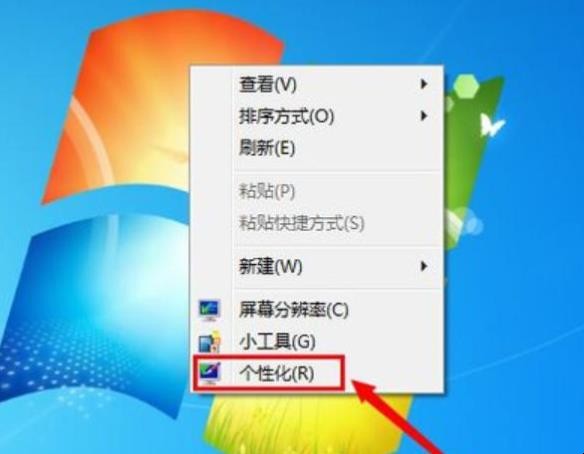
2、在弹出的窗口里,我们点击底下的“窗口颜色”如图;
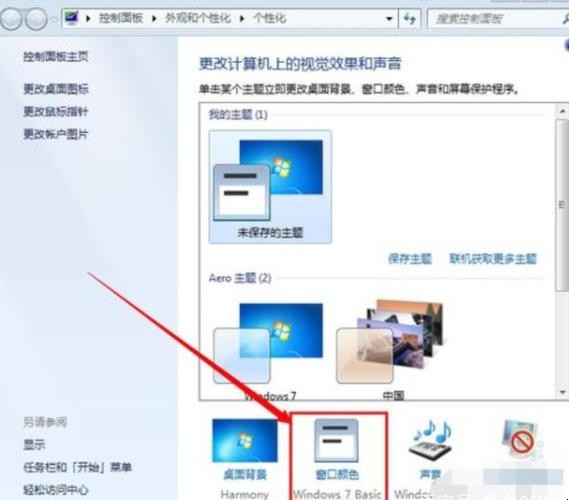
3、在窗口颜色和外观设置窗口里,项目选择“窗口”如图;
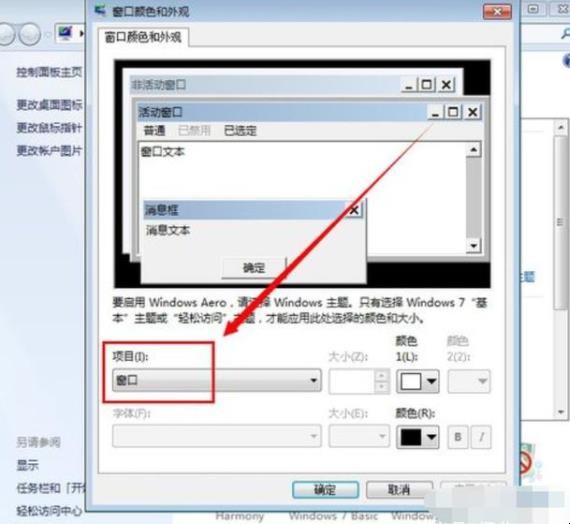
4、然后点击颜色那里的倒三角,点击“其他”,进入颜色设置窗口如图;
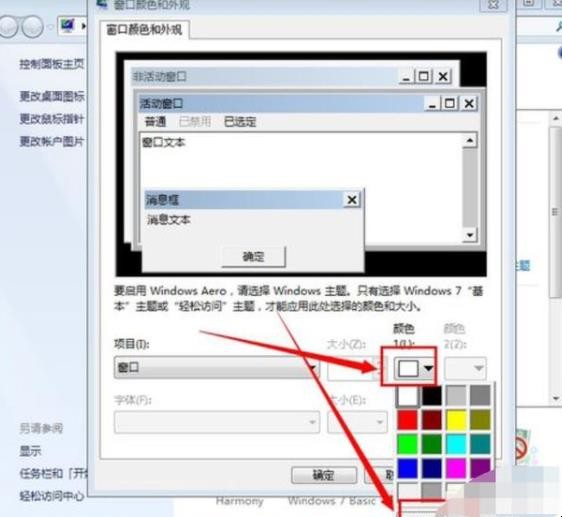
5、我们把"色调"、"饱和度"、"亮度"三个选项分别改成"85,123,205",因为这个颜色对于人的眼睛来说是最有利的,这个也是一般的设置如图;
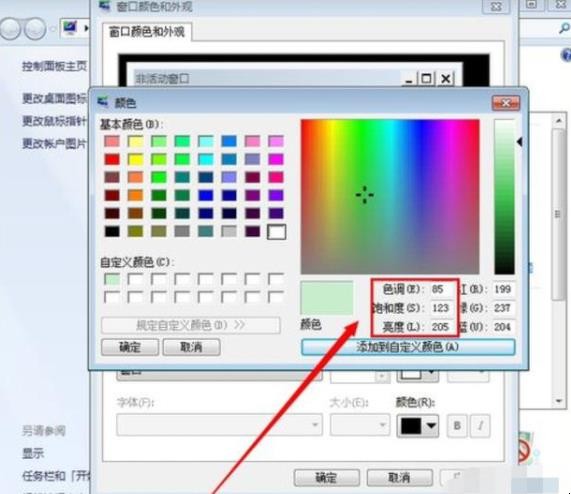
6、然后点击“添加到自定义颜色”,把刚才设置的颜色添加到自定义颜色那里如图;
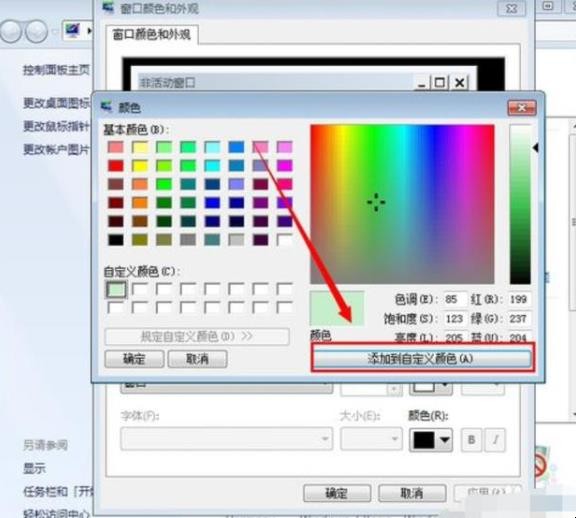
7、我们单击选择自定义刚才设置的颜色,然后点击“确定”如图;
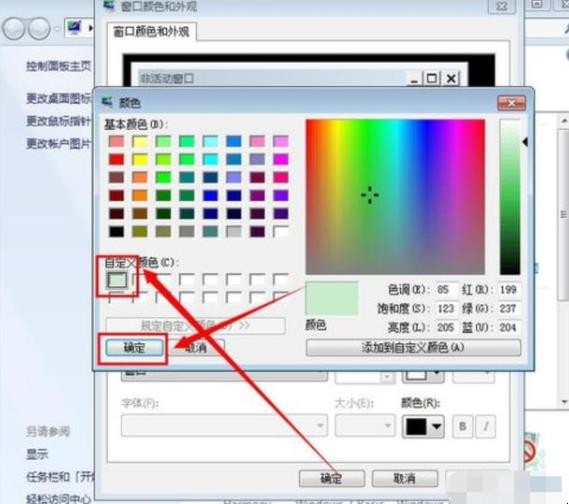
8、完成以上操作步骤之后,在任何的电脑文字编辑区域,都会被设置成我们刚才设置的颜色,比如我们打开记事本,里面会是我们刚才设置的绿色如图。
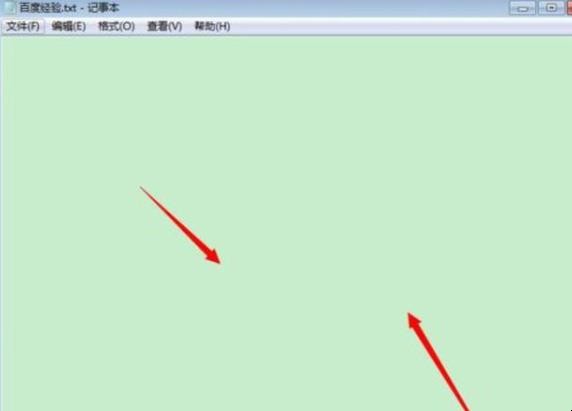
关于如何设置电脑保护色的相关内容就介绍到这里了。
猜你喜欢
点击排行



-

描写性格特点的词语 描写性格特点的词语有哪些
1、描写性格特点的词语:大智若愚、小心谨慎、和蔼可亲、光明磊落、表里如一、心口如一、自以为是、助人为乐、刚正不阿、刁钻古怪、斤斤计较。2、大智若愚,意思是真正有才智的人表面上像愚笨的。形容有大智慧的人因超出常人不被理解,其言语行为被人看作是愚钝的。出自《贺欧阳少师致仕启》。3、和蔼可亲,指人态度温和,性格善良容易接近。出自《贺邑令贺洪滨奖异序》。4、小心谨慎,意思是形容言行慎重,不敢疏忽。出自《汉...
-

最简单的可乐鸡翅做法 如何制作可乐鸡翅
1、在鸡翅上划一刀,在碗中放入切好的葱姜、料酒、酱油、盐,用手抓匀,腌制20-30分钟。2、热锅倒油,放入鸡翅,开小火煎至两面金黄,倒入适量酱油。3、锅中倒入可乐,与鸡翅持平即可,开中火焖至汤汁变浓,转小火收汁出锅装。最简单的可乐鸡翅做法 怎样制作可乐鸡翅...
-

衣着颜色搭配 衣着颜色如何搭配
1、首先的黑白色系是非常经典的搭配法。2、其次是白色可以搭配浅色系,会显得比较柔和。3、可见黑色是百搭的颜色,可以搭配米色系,显得大方。4、天蓝色和灰色搭配更显得成熟优雅,蓝色和橘色搭配显得个性还是非常富有魅力的。衣着颜色搭配 衣着颜色怎样搭配...
-
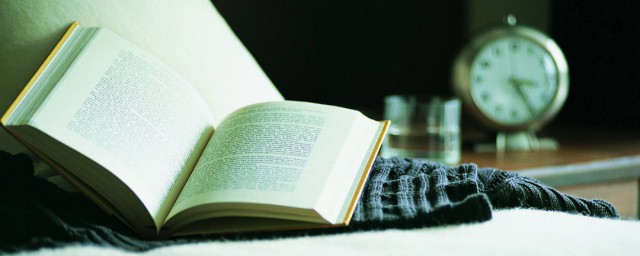
泰山压卵是什么意思 泰山压卵解释
1、泰山压卵意思是把泰山压在蛋上。比喻用强大的力量加在脆弱的东西上面,脆弱的东西必然粉碎。2、泰山压卵出处:《晋书·孙惠传》:“猛兽吞狐,泰山压卵,因风燎原。”3、泰山压卵造句:六军之来,殄此丑夷,如泰山压卵耳。泰山压卵是什么意思 泰山压卵解释...
-

什锦榨蛋燕麦饼的做法 什锦榨蛋燕麦饼如何做
1、食材:菠菜1把,胡萝卜1个,榨菜适量,鸡蛋2个,燕麦片适量,面粉200克。2、菠菜收拾干净扔开水锅里烫个十几秒,关火捞到凉水盆里降降温。3、控水攥干努力切碎,顺手转移到大碗里。4、根据菜量和自己想要饼量,往里加面粉燕麦片,面粉多些片少点儿那样子。5、大概划拉散,磕一两个鸡蛋进去努力搅和匀。6、看情况补水搅和成一碗稠糊糊,拆袋榨菜扔里半包顺手切胡萝卜。7、搅和搅和挪平底锅/电饼铛里,加不加油看心...
